在线配色器
搭出好色彩

效果图制作分为三个部分:首先把人物抠出来,方法任意;然后用裂纹素材给脸部及肤色等区域增加裂纹;最后用碎片素材增加碎片,局部增加火焰效果,再整体润色即可。最终效果

作者介绍的仿手绘方法非常专业,不过难度要大很多,需要一定的绘画基础,并对PS和SAI两款软件非常熟练,同时还需要配合手绘板绘制。原图

本教程的磨皮方法操作起来可能有点复制,不过处理后的图片细节分布均匀,效果也非常精细。大致过程:首先需要选择精度好一点的素材图片,再磨皮之前需要创建两个曲线调整图层,
三、导入PS,通过曲线三步走,加强光影
(1)建立亮度曲线,添加蒙版,提亮花蕊,擦出部分高光。
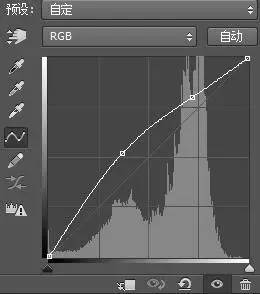
(2)建立对比曲线,添加蒙版,加强花蕊对比度,与花的轮廓。
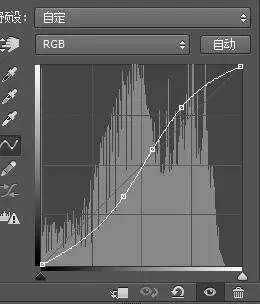
(3)建立亮度曲线,对花蕊中心提亮,进一步突出花蕊。

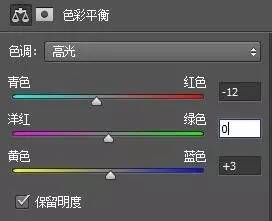
(4)最后通过色彩平衡调节整体色调,阴影:+红色、+绿色、+蓝色,高光:-青色、+蓝色。


修片并不是步骤越多越好,步骤越多出错的几率就大,而是掌握正确的思路,越少越准确。所以修片的思路远远重于技巧。
教程结束!
Copyright © 2016-2022 WWW.PSDEE.COM All Rights Reserved 版权归PSDEE教程网所有
本站所发布内容部分来自互联网,如有侵犯到您的权益烦请通知我们,我们会在3个工作日内删除相关内容
联系QQ:309062795 闽ICP备10004512号-4